Observação
O acesso a essa página exige autorização. Você pode tentar entrar ou alterar diretórios.
O acesso a essa página exige autorização. Você pode tentar alterar os diretórios.
O Azure DevOps Starter apresenta uma experiência simplificada em que você pode trazer seu código e repositório Git existentes ou escolher um aplicativo de exemplo para criar um pipeline de CI (integração contínua) e CD (entrega contínua) para o Azure.
DevOps Starter também:
- Cria automaticamente recursos do Azure, como um banco de dados no Banco de Dados SQL do Azure.
- Cria e configura um pipeline de lançamento no Azure Pipelines que inclui um pipeline de build para CI.
- Configura um pipeline de lançamento para CD.
- Cria um recurso do Azure Application Insights para monitoramento.
Neste tutorial, você irá:
- Usar o Azure DevOps Starter para implantar seu aplicativo ASP.NET e o código do Banco de Dados SQL do Azure
- Configurar o Azure DevOps e uma assinatura do Azure
- Examinar o pipeline de Integração Contínua
- Examinar o fluxo de trabalho de CD
- Confirmar alterações no Azure Repos e implantá-las automaticamente no Azure
- Conectar-se ao Banco de Dados SQL do Azure
- Limpar os recursos
Pré-requisitos
- Uma assinatura do Azure. Você pode obter um gratuitamente por meio do Visual Studio Dev Essentials .
Criar um projeto no DevOps Projects para um aplicativo ASP.NET e no Banco de Dados SQL do Azure
O DevOps Starter cria um pipeline de CI/CD no Azure Pipelines. Você pode criar uma nova organização do Azure DevOps ou usar uma organização existente. O DevOps Starter também cria recursos do Azure, como o Banco de Dados SQL do Azure, na assinatura do Azure de sua escolha.
Entre no portal do Azure.
Na caixa de pesquisa, digite DevOps Startere selecione. Clique em Adicionar para criar um novo.
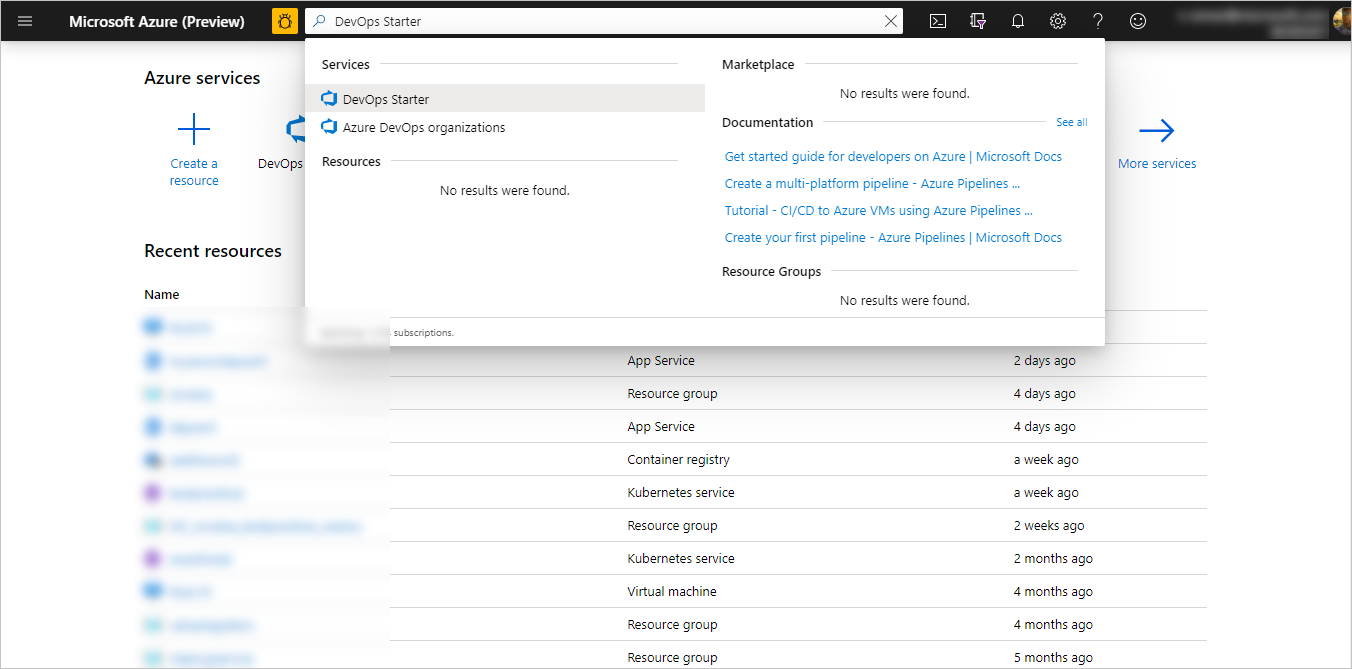
Selecione .NETe, em seguida, selecione Next.
Em Escolha uma estrutura de aplicativo, selecione ASP.NET.
Selecione Adicionar um banco de dadose selecione Próximo. A estrutura do aplicativo, que você escolheu em uma etapa anterior, determina o tipo de destino de implantação de serviço do Azure disponível aqui.
Selecione Avançar.
Configurar o Azure DevOps e uma assinatura do Azure
Crie uma nova organização do Azure DevOps ou selecione uma organização existente.
Insira um nome para seu projeto do Azure DevOps.
Selecione seus serviços de assinatura do Azure. Opcionalmente, para exibir configurações adicionais do Azure e identificar o nome de usuário na seção Detalhes de Logon do Servidor de Banco de Dados, você pode selecionar Alterar. Armazene o nome de usuário para etapas futuras neste tutorial. Se você executar esta etapa opcional, saia da área de configuração do Azure antes de selecionar Concluído.
Selecione Concluído. Após alguns minutos, o processo é concluído e o painel do DevOps Starter é aberto no portal do Azure. Você também pode navegar até o dashboard diretamente do Todos os recursos no portal do Azure. À direita, selecione Procurar para exibir seu aplicativo em execução.
Examinar o pipeline de Integração Contínua
O DevOps Starter configura automaticamente um pipeline completo de CI/CD no Azure Repos. Você pode explorar e personalizar o pipeline. Para se familiarizar com o pipeline de build do Azure DevOps, faça o seguinte:
Na parte superior do painel do DevOps Starter, selecione Criar pipelines. Uma aba do navegador exibe o pipeline de build para o seu novo projeto.
Aponte para o campo Status e selecione as reticências (...). Um menu exibe várias opções, como enfileirar uma nova compilação, pausar uma compilação e editar o fluxo de trabalho de construção.
Selecione Editar.
Neste painel, você pode examinar as várias tarefas do pipeline de build. O build executa várias tarefas, como buscar fontes do repositório Git, restaurar dependências e publicar saídas usadas para implantações.
Na parte superior do build pipeline, selecione o nome do build pipeline.
Altere o nome do pipeline de build para algo mais descritivo, selecione Salvar & fila, e selecione Salvar.
Sob o nome do pipeline de compilação, selecione Histórico. Este painel exibe uma trilha de auditoria de suas alterações recentes para o build. O Azure Pipelines controla todas as alterações feitas no pipeline de build e permite que você compare as versões.
Selecione Gatilhos. O DevOps Starter cria automaticamente um gatilho de CI e cada confirmação no repositório inicia um novo build. Opcionalmente, você pode optar por incluir ou excluir ramificações do processo de Integração Contínua (CI).
Selecione Retenção . Dependendo do seu cenário, você pode especificar políticas para manter ou remover um determinado número de builds.
Examinar o fluxo de trabalho de CD
O DevOps Starter cria e configura automaticamente as etapas necessárias para implantar a partir de sua organização do Azure DevOps para sua assinatura do Azure. Essas etapas incluem configurar uma conexão de serviço do Azure para autenticar o Azure DevOps em sua assinatura do Azure. A automação também cria um pipeline de CD, que fornece o CD para a máquina virtual do Azure. Para saber mais sobre o pipeline de CD do Azure DevOps, faça o seguinte:
Selecione compilar e liberare selecione Versões. O DevOps Starter cria um pipeline de lançamento para gerenciar implantações no Azure.
Selecione as reticências (...) ao lado do pipeline de release e selecione Editar. O pipeline de lançamento contém um pipeline , que define o processo de lançamento.
Em Artefatos, selecione Soltar. O pipeline de build que você examinou nas etapas anteriores produz a saída usada para o artefato.
À direita do ícone Drop, selecione Gatilho de Implantação Contínua. Esse pipeline de liberação tem um gatilho de CD habilitado, que executa uma implantação sempre que um novo artefato de build está disponível. Opcionalmente, você pode desabilitar o gatilho para que suas implantações exijam execução manual.
O DevOps Starter configura uma senha SQL aleatória e a usa para o pipeline de lançamento.
À esquerda, selecione variáveis.
Observação
Execute a etapa a seguir somente se você alterou a senha do SQL Server. Há uma única variável de senha.
Ao lado da caixa Valor, selecione o ícone de cadeado, insira a nova senha e selecione Salvar.
À esquerda, selecione Tarefase selecione seu ambiente. As tarefas são as atividades executadas pelo processo de implantação e são agrupadas em fases. Esse pipeline de versão tem uma única fase, que contém uma tarefa de implantação do Serviço de Aplicativo do Azure () e uma tarefa de Implantação do Banco de Dados SQL do Azure ().
Selecione a tarefa Executar Azure SQL e examine as várias propriedades utilizadas na implantação do SQL. No Pacote de Implantação, a tarefa usa um arquivo SQL DACPAC.
À direita, selecione Exibir versões para exibir um histórico de versões.
Selecione o ícone de reticências (...) ao lado de uma versão e selecione Abrir. Você pode explorar vários menus, como um resumo de versão, itens de trabalho associados e testes.
Selecione confirmações. Essa exibição mostra confirmações de código associadas a essa implantação. Compare as versões para visualizar as diferenças de commits entre implantações.
Selecione Logs. Os logs contêm informações úteis sobre o processo de implantação. Você pode visualizá-los durante e após as implantações.
Confirmar alterações no Azure Repos e implantá-las automaticamente no Azure
Observação
O procedimento a seguir testa o pipeline de CI/CD com uma simples alteração de texto. Para testar o processo de implantação do SQL, opcionalmente, você pode fazer uma alteração de esquema do SQL Server na tabela.
Agora você está pronto para colaborar com uma equipe em seu aplicativo usando um processo de CI/CD que implanta automaticamente seu trabalho mais recente em seu site. Cada alteração no repositório Git inicia uma build no Azure DevOps, e um pipeline de Continuous Deployment (CD) executa uma implantação no Azure. Siga o procedimento nesta seção ou use outra técnica para confirmar alterações no repositório. As alterações de código iniciam o processo de CI/CD e implantam automaticamente suas alterações no Azure.
No painel esquerdo, selecione Códigoe, em seguida, vá para o seu repositório.
Vá para o diretório SampleWebApplication\Views\Home, selecione os três pontos (...) ao lado do arquivo Index.cshtml e, em seguida, selecione Editar.
Faça uma alteração no arquivo, como adicionar algum texto em uma das marcas de div.
No canto superior direito, selecione Confirmare selecione Confirmar novamente para efetuar push da alteração. Após alguns instantes, um build é iniciado no Azure DevOps e uma versão é executada para implantar as alterações. Monitore o status de build no painel do DevOps Starter ou no navegador com sua organização do Azure DevOps.
Depois que a versão for concluída, atualize seu aplicativo para verificar suas alterações.
Conectar-se ao Banco de Dados SQL do Azure
Você precisa de permissões apropriadas para se conectar ao Banco de Dados SQL do Azure.
No painel do DevOps Starter, selecione Banco de Dados SQL para acessar a página de gerenciamento do Banco de Dados SQL.
Selecione Definirde firewall do servidor e selecione Adicionarde IP do cliente.
Clique em Salvar. O IP do cliente agora tem acesso ao recurso do SQL Server do Azure.
Volte para o painel do Banco de Dados SQL.
À direita, selecione o nome do servidor para navegar até a página de configuração para do SQL Server.
Selecione Redefinirde senha, insira uma senha para o logon do administrador do SQL Server e selecione Salvar. Certifique-se de manter essa senha a ser usada posteriormente neste tutorial.
Agora, opcionalmente, você pode usar ferramentas de cliente, como o SQL Server Management Studio ou o Visual Studio, para se conectar ao SQL Server e ao Banco de Dados SQL do Azure. Use a propriedade de nome do servidor para conectar-se.
Se você não alterou o nome de usuário do banco de dados quando configurou inicialmente o projeto no DevOps Projects, seu nome de usuário será a parte local do seu endereço de email. Por exemplo, se o endereço de email for johndoe@microsoft.com, seu nome de usuário será johndoe.
Observação
Se você modificar sua senha para o login do SQL, deverá modificar a senha na variável de pipeline de lançamento, conforme descrito na seção Examinar o pipeline de CD.
Limpar os recursos
Se você estiver testando, poderá evitar o acúmulo de encargos de cobrança limpando seus recursos. Quando eles não forem mais necessários, você poderá excluir o Banco de Dados SQL do Azure e os recursos relacionados que você criou neste tutorial. Para fazer isso, use a funcionalidade Excluir no painel do DevOps Starter.
Importante
O procedimento a seguir exclui permanentemente recursos. A funcionalidade Excluir destrói os dados criados pelo projeto no DevOps Starter no Azure e no Azure DevOps, e você não poderá recuperá-los. Use este procedimento somente depois de ler cuidadosamente os prompts.
- No portal do Azure, vá para o painel do DevOps Starter.
- No canto superior direito, selecione Excluir.
- No prompt, selecione Sim para excluir permanentemente os recursos.
Próximas etapas
Opcionalmente, você pode modificar esses pipelines de build e lançamento para atender às necessidades de sua equipe. Você também pode usar esse padrão de CI/CD como modelo para seus demais pipelines. Neste tutorial, você aprendeu a:
- Usar o Azure DevOps Starter para implantar seu aplicativo ASP.NET e o código do Banco de Dados SQL do Azure
- Configurar o Azure DevOps e uma assinatura do Azure
- Examinar o pipeline de Integração Contínua
- Examinar o fluxo de trabalho de CD
- Confirmar alterações no Azure Repos e implantá-las automaticamente no Azure
- Conectar-se ao Banco de Dados SQL do Azure
- Limpar os recursos
Para saber mais sobre o pipeline de CI/CD, consulte: